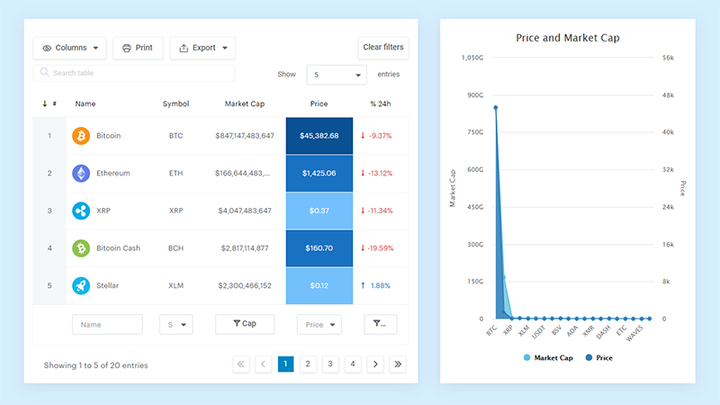Cambiar la URL de WordPress: cómo hacerlo sin estropearlo
¿Cómo cambiar la URL de WordPress y por qué querrías hacer eso?
Una URL del sitio de WordPress se crea automáticamente cuando crea una nueva página.
Dado que WordPress usa los títulos para crear URL de WordPress, a menudo terminará con una URL de WordPress que realmente quería. Sin embargo, si no está satisfecho con la URL del sitio, puede cambiarla fácilmente y hoy le enseñaremos cómo hacerlo.
Hay muchas razones por las que uno quiere editar la dirección del sitio de WordPress. Puede cambiar la URL del sitio de WordPress para optimizarla para los motores de búsqueda, para que sea más simple y fácil de recordar, etc. Hablaremos un poco más sobre las razones por las que le gustaría hacer eso un poco más adelante.
Entonces, ¿cómo cambiar una URL de WordPress? Solo se necesitan unos simples pasos:
- Iniciar sesión en WordPress
- Abra la página existente o cree una nueva página
- Introduzca un título si es necesario
- Guarde la página, esto creará automáticamente una URL
- Mire directamente debajo del campo de título, verá Permalink: seguido de la URL
- Haga clic en el botón Editar detrás del enlace
- Escriba la nueva URL y haga clic en Aceptar
- Guardar la página o publicar
¿Qué? ¿No viniste aquí para averiguar cómo cambiar la URL de una página? Bien, vamos a cubrir eso en el resto del artículo.
Hay algunos métodos efectivos y los mencionaremos en un momento.
Pero primero, cubramos las razones comunes por las que cambiaría su URL de WordPress.
Por qué deberías cambiar la URL de WordPress
Es posible que desee cambiar la URL del sitio de WordPress por muchas razones. A continuación se presentan algunos de los casos comunes.
Caso #1 — Mover desde un subdirectorio
El primer caso es cuando un sitio de WordPress se mueve de un subdirectorio a su dominio principal. Por ejemplo:
- Mover de http://example.com/blog a http://example.com
Caso n.º 2: agregar o eliminar www
En algunos casos, querrá cambiar la URL de WordPress si necesita eliminar www o agregarlo al dominio.
En casos como este, existe la posibilidad de que ocurra un error y verá " Demasiados redireccionamientos " o "La página no se redirige correctamente" en su sitio de WordPress.
Caso #3 — Agregar HTTPS a la URL
Si está utilizando un certificado SSL, la primera parte de la URL cambia de ‘HTTP a ‘HTTPS.
Caso #4 — Mudarse a un nuevo dominio
También es necesario cambiar la dirección de WordPress cuando un sitio se mueve de un dominio totalmente alojado a otro diferente. Por ejemplo:
- Mover de http://example.com a http://wpdatatables.com
Cómo cambiar su URL de WordPress: los métodos
Hay varias formas de cambiar la URL de WordPress. Así que veamos cómo cambiar un dominio de WordPress.
Nota: cuando decida cambiar el nombre de dominio de WordPress, tenga cuidado de editar los valores correctamente para evitar que todo el sitio se caiga.
Cambiar la URL de WordPress en el panel de administración
Este es el método más común para cambiar el dominio de WordPress en el panel de administración. En el lado izquierdo, en "Configuración", haga clic en "General". A continuación, puede actualizar lo siguiente:
- Dirección de WordPress (URL): La dirección del sitio para llegar a tu blog.
- Dirección del sitio (URL): la dirección de sus archivos principales de WordPress.
Si no le está dando a WordPress su propio directorio, ambos deberían coincidir. Tenga en cuenta que una vez que guarde los cambios, podrá acceder al panel solo a través de la nueva URL.
Para evitar recibir un error de redirección, borre su caché de WordPress cuando cambie la URL de WordPress en la base de datos.
Nota: si los campos anteriores están atenuados, lo más probable es que ya tenga valores codificados en su archivo wp-config.php. Si ese es el caso, proceda con el siguiente método:
Cambie la URL de WordPress en el archivo wp-config.php
Si desea editar la URL de inicio de WordPress, también puede hacerlo a través de su archivo wp-config.php. Tenga en cuenta que los valores en wp-config.php anulan la configuración en el método uno. Si los campos no son editables, probablemente estén codificados en este archivo.
El archivo wp-config.php generalmente se encuentra en la raíz de su sitio de WordPress y se puede acceder a él a través de FTP, SSH o WP-CLI. Para codificar WP_HOME y WP_SITEURL, simplemente ingrese el siguiente código hacia la parte superior del archivo, cambiando los valores para reflejar su dominio.
define(‘WP_HOME’,’ https://tudominio.com ‘);
define(‘WP_SITEURL’,’ https://tudominio.com ‘);
Cómo cambiar la URL directamente en la base de datos
Puede cambiar el nombre de dominio de WordPress directamente en la base de datos utilizando phpMyAdmin, al que puede acceder a través de su panel de control en cPanel o Plesk. Sin embargo, este método no debe ser su primera opción y solo debe hacerlo si los dos primeros métodos no funcionan para usted.
Tenga en cuenta que manipular y cambiar tablas directamente desde phpMyAdmin podría dañar su sitio si no se hace correctamente. Si no tiene experiencia en cambiar el dominio de WordPress desde la base de datos, probablemente debería consultar primero a un desarrollador. Y hablando de tablas, consulte wpDataTables para conocer las opciones sobre cómo administrar sus tablas de WordPress de front-end.
Si está decidido a editar la URL de la dirección de WordPress de esta manera, haga clic en su base de datos en el lado izquierdo de phpMyAdmin. Haga clic en la tabla wp_options y luego podrá cambiar los valores de las filas "siteurl" y "home".
Ingrese su nombre de dominio (URL) y haga clic en "Ir". Tenga en cuenta que a partir de este momento, solo se podrá acceder a su panel de WordPress a través de la nueva URL.
Cambiar URL de WordPress con WP-CLI
La forma menos recomendada de cambiar la URL del sitio de WordPress es directamente con WP-CLI. Esto no debe hacerse a menos que sea un desarrollador. Si no está familiarizado con WP-CLI, puede obtener más información en nuestra publicación detallada sobre cómo administrar WordPress desde la terminal.
Aquí hay un ejemplo del comando para actualizar los valores de URL de WordPress:
wp opción actualizar inicio ‘ http://example.com ‘
actualización de la opción wp siteurl ‘ http://example.com ‘
Mover sitios
A veces, cuando mueve su sitio de WordPress de una ubicación a otra, debe editar manualmente los datos en la base de datos para asegurarse de que la nueva URL del sitio se reconozca correctamente.
Sin embargo, tenga en cuenta que existen muchas herramientas que pueden ayudarlo con esto y es más seguro usar una de ellas que modificar la URL del sitio WP manualmente.
Alteración de prefijos de tabla
Una gran cantidad de administradores de WP ejecutan varias instalaciones de WordPress desde una base de datos utilizando varios trucos de wp-config.php. Estos trucos a menudo implican la configuración dinámica de prefijos de tablas. Dicho esto, si modifica el prefijo de su tabla, también debe actualizar varias entradas dentro de la tabla prefix_usermeta.
No olvide hacer una copia de seguridad de su base de datos primero porque los cambios de SQL son permanentes. Recuerde modificar el prefijo de la tabla en las metatablas de usuario si está cambiando los prefijos de la tabla para un sitio. Esto permitirá que el nuevo sitio reconozca correctamente los permisos de usuario del sitio anterior.
Cambiar el archivo wp-config.php
Si su base de datos se ha movido o cambiado de cierta manera, deberá actualizar el archivo de configuración de WP.
No tienes que hacer esto a menos que:
- su base de datos se ha movido a otro servidor y no se está ejecutando en su host local
- ha cambiado el nombre de su base de datos
- ha cambiado el nombre de usuario de la base de datos
Así que esto es lo que tienes que hacer:
- Haz una copia de seguridad de tu archivo wp-config.php.
- Abra el archivo wp-config.php en un editor de texto.
- Revisa su contenido. En particular, está buscando la entrada del host de la base de datos.
- Guarda el archivo
Una vez que se hayan completado todos estos pasos, su sitio debería funcionar correctamente.
Oye, ¿sabías que los datos también pueden ser hermosos?
wpDataTables puede hacerlo de esa manera. Hay una buena razón por la que es el plugin de WordPress n.º 1 para crear tablas y gráficos receptivos.
Un ejemplo real de wpDataTables en la naturaleza
Y es muy fácil hacer algo como esto:
- Usted proporciona los datos de la tabla.
- Configúralo y personalízalo
- Publicarlo en una publicación o página
Y no solo es bonito, sino también práctico. Puede crear tablas grandes con hasta millones de filas, o puede usar filtros y búsquedas avanzados, o puede volverse loco y hacerlo editable.
“Sí, pero me gusta demasiado Excel y no hay nada de eso en los sitios web". Sí, lo hay. Puede usar formato condicional como en Excel o Google Sheets.
¿Te dije que también puedes crear gráficos con tus datos? Y eso es solo una pequeña parte. Hay muchas otras características para ti.
Pensamientos finales sobre cómo cambiar su URL de WordPress
¿Puedes cambiar tu URL de WordPress? Sí, puedes y hay numerosas razones para hacerlo.
En este artículo, explicamos cómo cambiar su URL de WordPress y por qué, y señalamos algunos detalles a tener en cuenta al intentar configurar la URL del sitio de WP.
Siempre que siga nuestro pequeño manual, debería poder cambiar el dominio de WordPress de forma rápida y sencilla.
Si disfrutó leyendo este artículo sobre cómo cambiar la URL de WordPress, debe consultar este sobre cómo restablecer WordPress.
También escribimos sobre algunos temas relacionados, como cómo agregar JavaScript a WordPress, cómo incrustar video en WordPress, cómo editar HTML en WordPress, cómo duplicar una página en WordPress, cómo editar roles de usuario de WordPress y cómo agregar WordPress destacado imagen _
Y si desea ver los productos geniales que hemos creado, tenemos el mejor complemento de tabla de WordPress que existe y el complemento de reserva de WordPress con la experiencia de usuario más fluida.